Fehlercode 30169-22 bei der Installation von Office
Wenn dieser Fehler bei der Installation von Office angezeigt wird, kann das Problem möglicherweise durch einen Neustart Ihres Geräts behoben werden. Wenn dies nicht funktioniert, entfernen Sie Office mithilfe des Easy-Fix-Tools vollständig von Ihrem Gerät und starten Sie die Installation erneut.
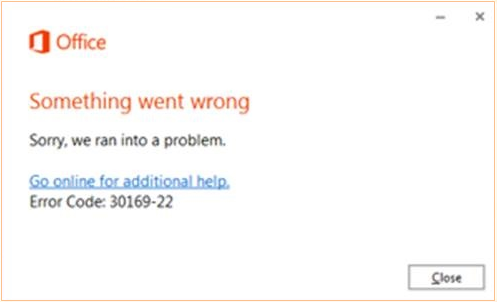
Office deinstallieren und neu installieren
Wählen Sie die Schaltfläche unten aus, um das Support-Tool für die Office-Deinstallation herunterzuladen und zu installieren.
Führen Sie die folgenden Schritte aus, um das Deinstallations-Support-Tool für Ihren Browser herunterzuladen.
Tipp: Das Herunterladen und Installieren des Tools kann einige Minuten dauern. Nach Abschluss der Installation wird das Fenster Office-Produkte deinstallieren geöffnet.
Edge oder Chrome
Klicken Sie in der unteren linken Ecke mit der rechten Maustaste auf SetupProd_OffScrub.exe > Öffnen .

Edge (älter) oder Internet Explorer
Wählen Sie unten im Browserfenster Ausführen aus, um SetupProd_OffScrub.exe zu starten.

Feuerfuchs
Wählen Sie im Popup-Fenster Datei speichern und dann im oberen rechten Browserfenster den Download-Pfeil > SetupProd_OffScrub.exe aus .

Wählen Sie die Version aus, die Sie deinstallieren möchten, und wählen Sie dann Weiter aus.
Folgen Sie den verbleibenden Bildschirmen und starten Sie Ihren Computer neu, wenn Sie dazu aufgefordert werden.
Nachdem Sie Ihren Computer neu gestartet haben, wird das Deinstallationstool automatisch erneut geöffnet, um den letzten Schritt des Deinstallationsvorgangs abzuschließen. Folgen Sie den verbleibenden Anweisungen.
Wählen Sie die Schritte für die Version von Office aus, die Sie installieren oder neu installieren möchten. Schließen Sie das Deinstallationstool.
Microsoft 365 | Büro 2021 | Büro 2019 | Büro 2016 | Büro 2013 | Büro 2010 | Büro 2007
No comments:
Post a Comment